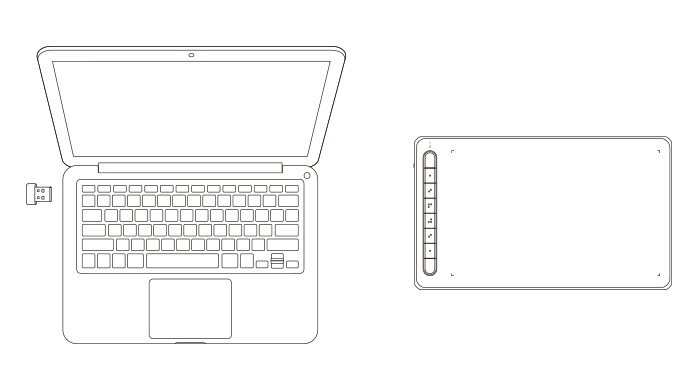Segui questi passaggi per configurare le
tavolette grafiche Deco M e MW.
tavolette grafiche Deco M e MW.
Collega i cavi
Connessione cablata
Collega la tavoletta grafica al computer e assicurati di poter controllare il cursore utilizzando lo stilo.
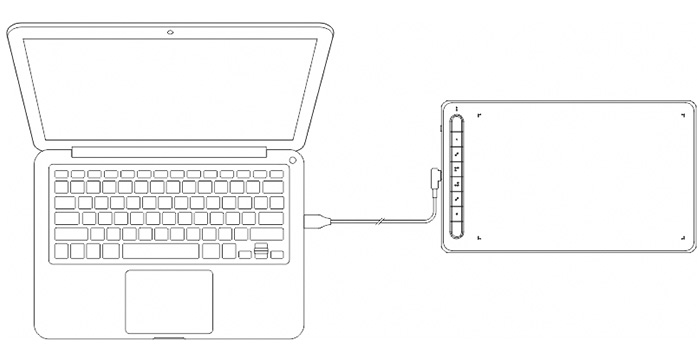
Connessione wireless (sui modelli che supportano tale funzione)
Metodo A
Collegati tramite il ricevitore Bluetooth.
1. Inserisci il ricevitore Bluetooth nel computer.
2. Per accendere la tavoletta grafica, tieni premuto il tasto di accensione per 3 secondi.
Metodo B
Per una connessione Bluetooth diretta (Windows 10 o successivo/Mac OS X 10.10 o successive).
1. Per accendere la tavoletta grafica, tieni premuto il tasto di accensione per 3 secondi. Premi il tasto di scelta rapida in alto a sinistra per 3 secondi per entrare nell'accoppiamento Bluetooth (l'indicatore blu lampeggerà rapidamente).
2. Accendi il Bluetooth sul computer. Configura e aggiungi un dispositivo Bluetooth.
Cerca il nome del dispositivo e completa l'accoppiamento Bluetooth cliccando sul nome del dispositivo(la spia blu sarà sempre accesa).
3. Per spegnere la tavoletta grafica, tieni premuto il tasto di accensione per 3 secondi.
Collegati tramite il ricevitore Bluetooth.
1. Inserisci il ricevitore Bluetooth nel computer.
2. Per accendere la tavoletta grafica, tieni premuto il tasto di accensione per 3 secondi.
Metodo B
Per una connessione Bluetooth diretta (Windows 10 o successivo/Mac OS X 10.10 o successive).
1. Per accendere la tavoletta grafica, tieni premuto il tasto di accensione per 3 secondi. Premi il tasto di scelta rapida in alto a sinistra per 3 secondi per entrare nell'accoppiamento Bluetooth (l'indicatore blu lampeggerà rapidamente).
2. Accendi il Bluetooth sul computer. Configura e aggiungi un dispositivo Bluetooth.
Cerca il nome del dispositivo e completa l'accoppiamento Bluetooth cliccando sul nome del dispositivo(la spia blu sarà sempre accesa).
3. Per spegnere la tavoletta grafica, tieni premuto il tasto di accensione per 3 secondi.